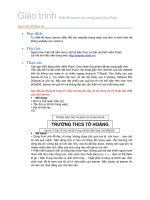Cách thiết kế Banner 02
Bạn đang xem bản rút gọn của tài liệu. Xem và tải ngay bản đầy đủ của tài liệu tại đây (334.02 KB, 6 trang )
Bước 1: Size and Sound:
Tại mục này bạn điều chỉnh kích thước của banner và chèn âm thanh nền cho banner nếu muốn. Làm banner cho
violet ta nên chọn Width = 770, Height = 170 là thích hợp nhất.
Portable Aleo Flash Intro and Banner Maker - làm banner flash chỉ trong 6 bước
Bước 2: Background:
Chọn chế độ nền trong suốt (Transparent) hoặc màu nền (Solid Color/Gradient Color) hay hình nền (Background
images and Flash movies) mà bạn muốn.
Portable Aleo Flash Intro and Banner Maker - làm banner flash chỉ trong 6 bước
Bước 3: Effect:
Tại đây bạn có thể thoải mái lựa chọn các hiệu ứng mà bạn thích (lá bay, tuyết rơi, mưa rơi...) nếu muốn kết hợp
nhiều hiệu ứng với nhau thì bạn chọn tùy chọn Support more then one effects... rồi nhấn giữ phím CTRL đồng thời
chọn những hiệu ứng mà bạn thích.
Bạn có thể điều chỉnh các tham số cho hiệu ứng tại khung bên phải.
Portable Aleo Flash Intro and Banner Maker - làm banner flash chỉ trong 6 bước
Bước 4: Text and Images
Tại bước này bạn có thể chèn chữ/hình ảnh trang trí và hiệu ứng cho chúng
Portable Aleo Flash Intro and Banner Maker - làm banner flash chỉ trong 6 bước
Bước 5: Web links
Tại đây bạn có thể chèn liên kết vào banner của bạn
Portable Aleo Flash Intro and Banner Maker - làm banner flash chỉ trong 6 bước
Bước 6: Public
Bước cuối cùng, bạn nhấp nút Public rồi chọn định dạng cần xuất ra sau đó nhấp OK